win10系统提示“无法清除DNS缓存”的解决方法
当win10电脑出现网络故障时,我们会先清理DNS缓存。近期有些小伙伴说win10系统弹出“Windows无法完成修复问题,因为下列操作无法完成清除DNS缓存...”的错误提示,一时之间完全不知道该如何解决?针对此疑问,下面小编分享详细的解决方法给大家。
具体方法如下:
1、在win10系统桌面上,开始菜单。右键,运行。
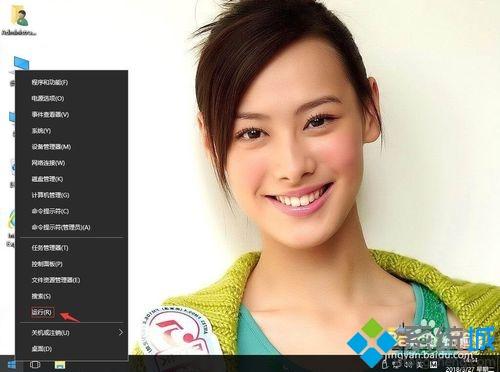
2、输入services.msc,再确定。
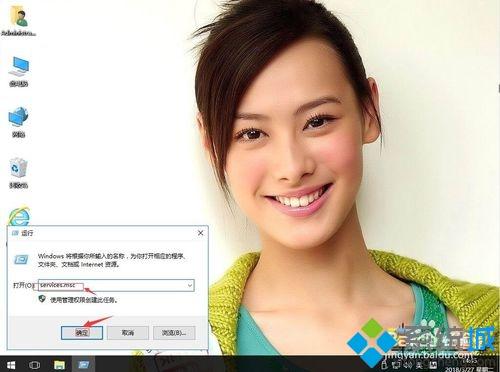
3、在服务中,找到DHCP Client服务。
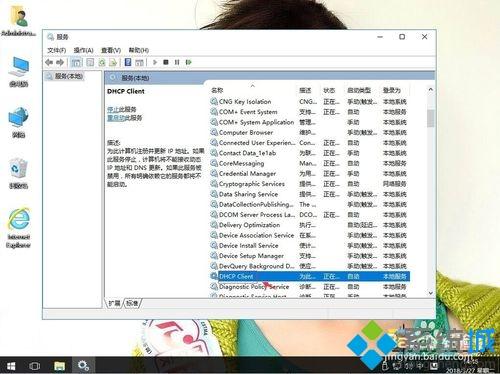
3、右键,属性。
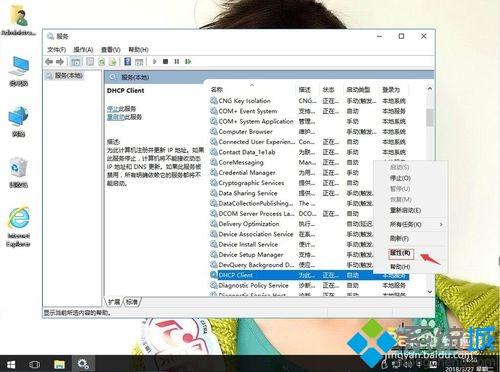
4、启动类型为自动。单击启动。然后再应用,确定。
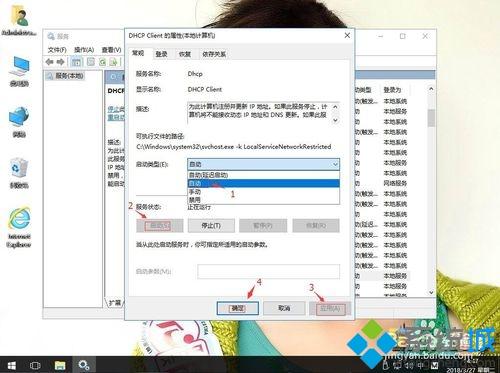
5、返回找到DNS Client服务。右键,属性。
6、启动类型为自动。单击启动。然后再应用,确定。
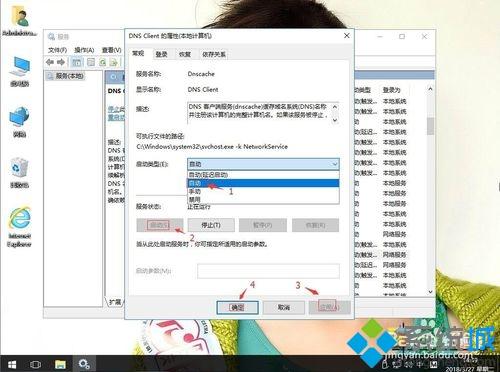
7、返回桌面,运行。输入CMD。确定。
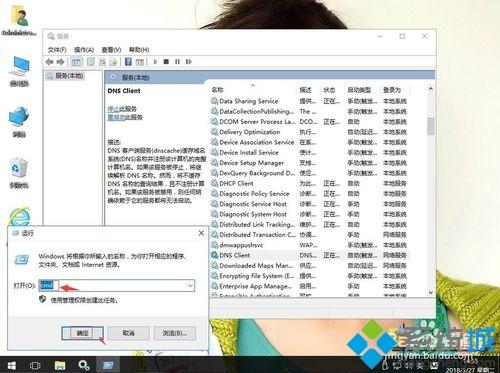
8、输入 ipconfig/flushdns回车。
9、当系统提示“已成功刷新缓存”或者“Successfully flushed the DNS Resolver Cache”则说明清除DNS缓存成功。
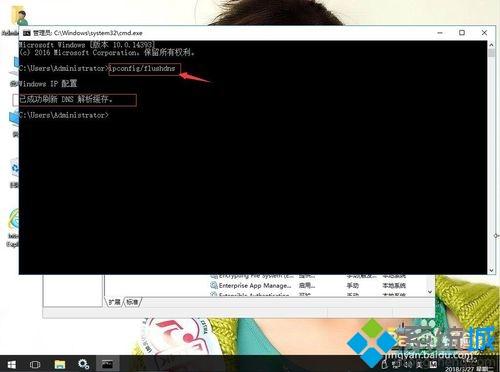
win10系统提示“无法清除DNS缓存”的解决方法分享到这里了,如果你也遇到一样故障问题,不妨参考教程一起来修复!
我告诉你msdn版权声明:以上内容作者已申请原创保护,未经允许不得转载,侵权必究!授权事宜、对本内容有异议或投诉,敬请联系网站管理员,我们将尽快回复您,谢谢合作!










